Na bijna 30 jaar een standaard-app te zijn geweest, is Kladblok nu een optionele functie op uw Windows-pc. Kladblok is een eenvoudige teksteditor die al jaren wordt gebruikt en geliefd door Windows-gebruikers, vooral de ontwikkelaars en programmeurs. Het is ontworpen om basistekstbestanden te maken en te bewerken.
Kladblok was vroeger een onderdeel van Windows-pc dat niet verwijderbaar was, maar de laatste tijd heeft Microsoft het een optionele functie gemaakt, wat betekent dat u het van uw pc kunt verwijderen en indien nodig opnieuw kunt installeren nadat u het uit de Microsoft Store hebt gedownload. In dit bericht zullen we leren hoe u Kladblok van uw Windows-pc kunt verwijderen en vervolgens hoe u het indien nodig opnieuw kunt installeren. Handig als Kladblok niet opent not!
Verwijder Kladblok op Windows 10 via optionele functies
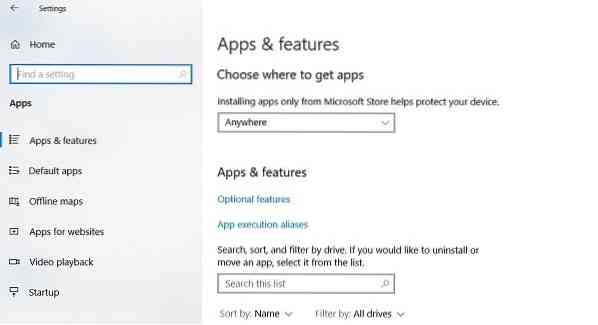
Om Nopetad te verwijderen van uw computer met Windows 10 v2004 of hoger:
- Druk op Win+I om de instellingen te openen.
- Ga naar Apps > Apps en functies.
- Klik in het rechterdeelvenster op 'Optionele functies'
- Type Kladblok in het zoekvak en klik op Verwijderen.

Als u Kladblok niet kunt vinden in de lijst met apps in uw Instellingen, gebruikt u waarschijnlijk niet de nieuwste Windows 10-versie. Werk eerst uw pc bij en probeer het opnieuw.
U kunt Kladblok ook verwijderen met de PowerShell-, Opdrachtprompt- of Instellingen-app.
Installeer Kladblok op Windows 10 via optionele functies
Als u de Kladblok-toepassing hebt verwijderd en deze nu terug wilt, kunt u deze in een paar eenvoudige stappen eenvoudig opnieuw installeren.
- Open Instellingen en ga naar Apps en functies
- Klik in het rechterdeelvenster op Optionele functies.
- Klik op Voeg een functie toe
- Type Kladblok in de zoekbalk of scroll naar beneden om het te vinden.
- Klik op Kladblok en Installeren.
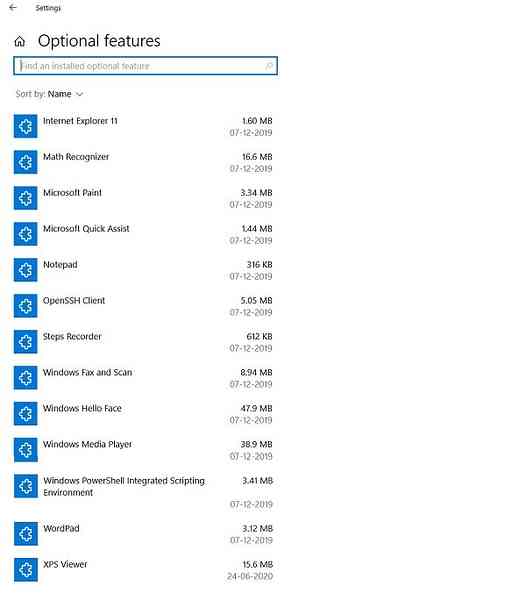
Als alternatief kunt u ook naar Kladblok zoeken in de Microsft Store en het daar rechtstreeks downloaden/installeren.
Wanneer Kladblok nu als zelfstandige app beschikbaar is in de Microsoft Store, wordt het onafhankelijk bijgewerkt.
Microsoft staat helemaal open voor feedback en beoordelingen van de gebruikers, zodat ze nieuwe functies kunnen toevoegen aan deze eenvoudige tekstbewerkingstoepassing.
Gerelateerd lezen: Kladblok resetten naar de standaardinstellingen op Windows 10.
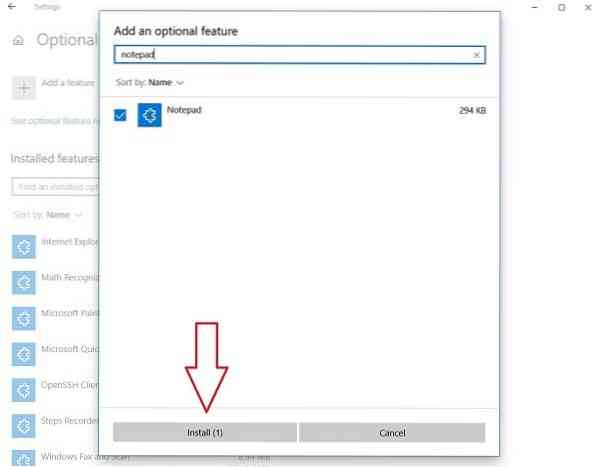
 Phenquestions
Phenquestions


